Jak zmienić schemat kolorów wstążki w programie Outlook?
Po długim czasie pracy z nudnym schematem kolorów w Outlooku może to być nudne dla niektórych użytkowników Outlooka. W rzeczywistości możemy łatwo zmienić kolor wstążki, określając inny schemat kolorów. W tym artykule przedstawię szczegółowe kroki dotyczące łatwej zmiany schematu kolorów wstążki w programie Outlook.
Zmień schemat kolorów wstążki w programie Outlook 2013
Zmień schemat kolorów wstążki w programie Outlook 2010
Zmień schemat kolorów wstążki w programie Outlook 2007
- Automatyzuj wysyłanie e-maili za pomocą Auto CC / BCC, Auto Forward według zasad; wysłać Automatyczna odpowiedź (Poza biurem) bez konieczności korzystania z serwera wymiany...
- Otrzymuj przypomnienia takie jak Ostrzeżenie BCC podczas odpowiadania wszystkim, gdy jesteś na liście BCC, oraz Przypomnij o braku załączników za zapomniane załączniki...
- Popraw wydajność poczty e-mail dzięki Odpowiedz (wszystkim) z załącznikami, Automatyczne dodawanie pozdrowień lub daty i godziny do podpisu lub tematu, Odpowiedz na wiele e-maili...
- Usprawnij wysyłanie e-maili za pomocą Przypomnij sobie e-maile, Narzędzia załączników (Kompresuj wszystko, automatycznie zapisuj wszystko...), Usuń duplikaty, Szybki raport...
 Zmień schemat kolorów wstążki w programie Outlook 2013
Zmień schemat kolorów wstążki w programie Outlook 2013
W programie Microsoft Outlook 2013 możesz wykonać następujące kroki, aby łatwo zmienić schemat kolorów wstążki.
Krok 1: Kliknij filet > Konto Office.
Krok 2: Kliknij Motyw pakietu Office i określ rodzaj motywów biurowych z listy rozwijanej. Zobacz zrzut ekranu:

Następnie schemat kolorów wstążki zmieni się, gdy tylko skonfigurujesz ustawienia konta Office.
 Zmień schemat kolorów wstążki w programie Outlook 2010
Zmień schemat kolorów wstążki w programie Outlook 2010
Jeśli korzystasz z programu Microsoft Outlook 2010, poniższe kroki pomogą Ci łatwo zmienić schemat kolorów wstążki.
Krok 1: Kliknij filet > Opcje.
Krok 2: W oknie dialogowym Opcje programu Outlook kliknij plik Ogólne na lewym pasku kliknij ikonę Schemat kolorów Okno w Opcje interfejsu użytkownika i wybierz jeden schemat kolorów z listy rozwijanej. Zobacz zrzut ekranu poniżej:

Krok 3: Kliknij OK aby zamknąć to okno dialogowe.
 Zmień schemat kolorów wstążki w programie Outlook 2007
Zmień schemat kolorów wstążki w programie Outlook 2007
Aby zmienić schemat kolorów wstążki w programie Microsoft Outlook 2007, możesz wykonać następujące czynności:
Krok 1: Kliknij nową wiadomość e-mail, klikając filet > Nowości > Wiadomość e-mail.
Krok 2: W nowym oknie wiadomości kliknij plik Przycisk pakietu Office w lewym górnym rogu> Opcje edytora.
Krok 3: W wyskakującym oknie dialogowym Opcje edytora kliknij plik Popularny na lewym pasku kliknij ikonę Schemat kolorów i wybierz jeden schemat kolorów z listy rozwijanej.
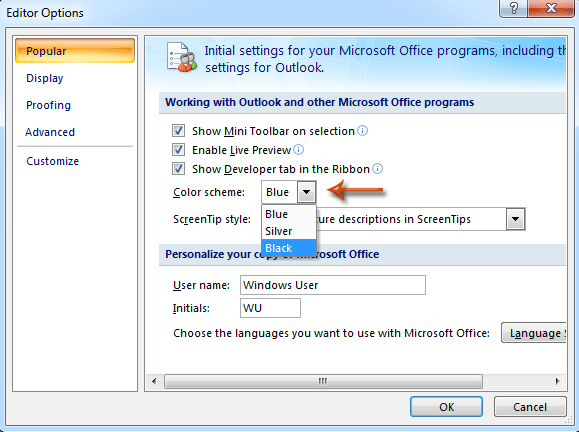
Krok 4: Kliknij OK , aby zamknąć okno dialogowe Opcje edytora i zamknąć nowo utworzoną wiadomość bez zapisywania.
Najlepsze narzędzia biurowe
Kutools dla programu Outlook - Ponad 100 zaawansowanych funkcji, które usprawnią Twoje perspektywy
🤖 Asystent poczty AI: Natychmiastowe profesjonalne e-maile z magią AI — genialne odpowiedzi jednym kliknięciem, doskonały ton, biegła znajomość wielu języków. Zmień e-mailing bez wysiłku! ...
📧 Automatyzacja poczty e-mail: Poza biurem (dostępne dla POP i IMAP) / Zaplanuj wysyłanie wiadomości e-mail / Automatyczne CC/BCC według reguł podczas wysyłania wiadomości e-mail / Automatyczne przewijanie (Zasady zaawansowane) / Automatyczne dodawanie powitania / Automatycznie dziel wiadomości e-mail od wielu odbiorców na pojedyncze wiadomości ...
📨 Zarządzanie e-mail: Łatwe przywoływanie e-maili / Blokuj oszukańcze wiadomości e-mail według tematów i innych / Usuń zduplikowane wiadomości e-mail / Wiecej opcji / Konsoliduj foldery ...
📁 Załączniki Pro: Zapisz zbiorczo / Odłącz partię / Kompresuj wsadowo / Automatyczne zapisywanie / Automatyczne odłączanie / Automatyczna kompresja ...
🌟 Magia interfejsu: 😊Więcej ładnych i fajnych emotikonów / Zwiększ produktywność programu Outlook dzięki widokom na kartach / Zminimalizuj program Outlook zamiast go zamykać ...
>> Cuda jednym kliknięciem: Odpowiedz wszystkim, dodając przychodzące załączniki / E-maile chroniące przed phishingiem / 🕘Pokaż strefę czasową nadawcy ...
👩🏼🤝👩🏻 Kontakty i kalendarz: Grupowe dodawanie kontaktów z wybranych e-maili / Podziel grupę kontaktów na pojedyncze grupy / Usuń przypomnienia o urodzinach ...
O Cechy 100 Poczekaj na eksplorację! Kliknij tutaj, aby dowiedzieć się więcej.

